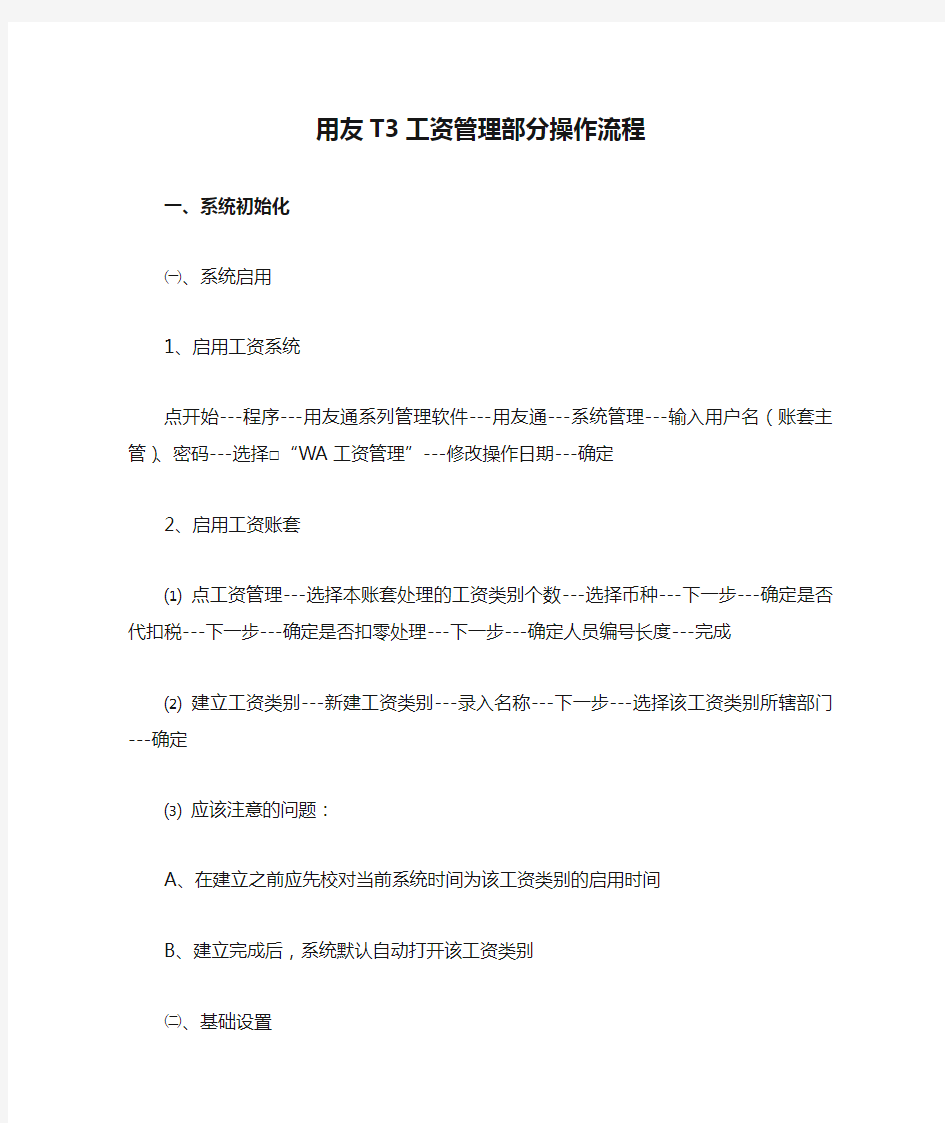
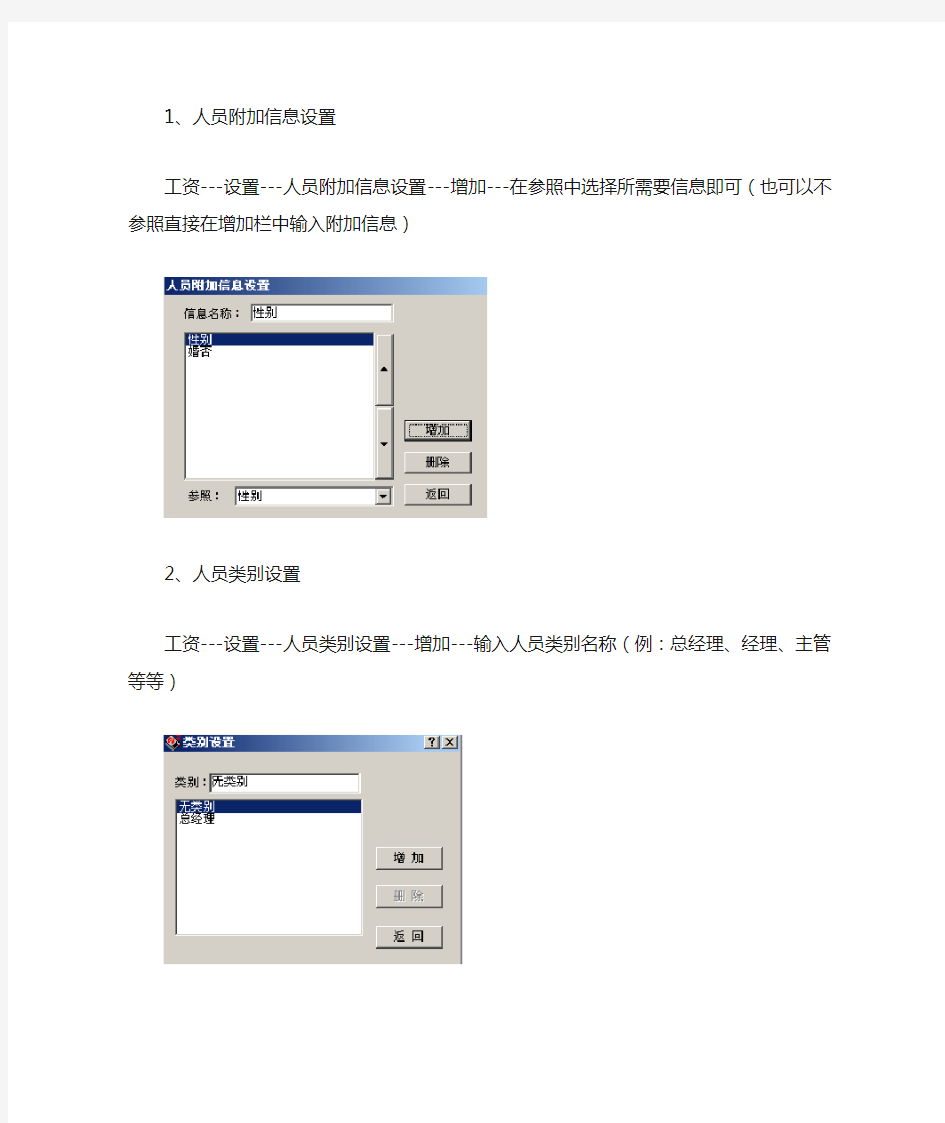
用友T3工资管理部分操作流程
一、系统初始化
㈠、系统启用
1、启用工资系统
点开始---程序---用友通系列管理软件---用友通---系统管理---输入用户名(账套主管)、密码---选择□“W A工资管理”---修改操作日期---确定
2、启用工资账套
⑴点工资管理---选择本账套处理的工资类别个数---选择币种---下一步---确定是否代扣税---下一步---确定是否扣零处理---下一步---确定人员编号长度---完成
⑵建立工资类别---新建工资类别---录入名称---下一步---选择该工资类别所辖部门---确定
⑶应该注意的问题:
A、在建立之前应先校对当前系统时间为该工资类别的启用时间
B、建立完成后,系统默认自动打开该工资类别
㈡、基础设置
1、人员附加信息设置
工资---设置---人员附加信息设置---增加---在参照中选择所需要信息即可(也可以不参照直接在增加栏中输入附加信息)
2、人员类别设置
工资---设置---人员类别设置---增加---输入人员类别名称(例:总经理、经理、主管等等)
3、工资项目及公式设置
①、公共工资项目设置
工资---设置---工资项目设置---增加---选择工资预置项目或输入工资项目名称---选择类型、数字长度、小数位、工资增减项等---点增加做一下项目---确定---确定
②、工资类别中工资项目设置
工资---工资类别---打开工资类别---选择需要设置工资项目的类别---确定---工资---设置
---工资项目设置---增加---在参照中选择相应的项目---所有项目增加后将增项与减项排序---确定
备注:
A、在多类别设置下,只有关闭所有工资类别时,才能增加工资项目
B、设置为增项的工资项目将直接参与应发合计的计算,设置为减项的工资项目将直接参与扣款的计算,设置为其他的工资项目不参与应发或扣款的计算
C、工资项目的修改、删除时,将标放在选项上,点“重命名”或“删除”按钮
D、工资项目必须唯一,一经使用,项目类型不允许修改
③、工资计算公式设置
A、一般公式设置
点工资---设置---工资项目设置---公式设置---系统自动设置应发合计、扣款合计计算公式---点公式确认---确认即可完成
B、其他公式设置
点工资---设置---工资项目设置---公式设置---点增加---点黑色小三角选择工资项目---点公式定义区---录入该工资项目的计算公式---点公式确定---确定即可完成
4、银行名称设置
工资---设置---银行名称设置---增加---输入银行名称---设置账号长度(15位或18位)
5、部门设置
工资---设置---部门选择设置---选择当前工资类别所核算的部门前的“□”打“√”---确定即可完成设置
6、权限设置
工资---设置---权限设置---右上角选择工资类别---修改---选择部门管理权限---选择项目管理权限---保存做下一个工资类别的权限设置
7、设置人员档案
工资---设置---人员档案---增加---录入人员编码、人员姓名、选择所在部门、人员类别、进入日期、银行名称、银行账号、人员附加信息---点确认做下一个人员档案
备注:工资系统中人员档案可批量增加,引用职员档案,在工资系统中修改详细信息
二、日常业务处理
1、数据输入及调整
工资变动---显示所有人员所有工资项目---点工资项目直接录入数据或点编辑---按页面提示录入数据---确定录下一个---所有录完后执行重新计算---汇总---退出
2、代扣个人所得税
点扣缴个人所得税---确定---选择对应工资项目(应发合计、实发合计或计税基数)---系统将根据选择的工资项目自动进行计算对应所得税
3、银行代发
点银行代发---选择银行---设置银行所要求的内容(增加或删除)---提示是否确定银行帐号代发格式---确定---点工具栏中代发按钮将当前格式输出(或直接预览打印)
备注:文件类型为DBASEm(*DBF)
4、账套管理
账表---选中工资发放条---次初使用,点“重建表”---选中所有表单点确定---双击工资发放条打开该表进行查询打印
备注:如果需要修改报表,则点[修改表]---删除不需在表中显示的项目---确定(不能再重建表)
5、工资分摊
A、工资分摊---工资分摊设置---增加---在分摊计提比例设置下录入计提类型名称、计提
比率---下一步---选择部门、人员类别、借贷方科目---完成---返回
B、日常月份分摊时:工资分摊---选择分摊类型、核算部门、计提月份、明细到工资项
目---确定---进入工资分摊一览表---选择类型---点制单---生成凭证---选择凭证类别、修改制单日期---保存后生成下一份凭证
6、月末处理
月末处理---选择处理月份---确定---提示“本月处理之后工资将不允许变动,继续月末处理吗?”---是---选择清零项目---结账完毕
备注:
①月末处理只有在会计年度的1月至11月进行,12月份则不需要进行月末结账
②月末工资分摊只有在当月工资数据处理完毕后才可进行
③若为处理多个工资类别,则应打开各工资类别,分别进行月末结账
④若本月工资数据未汇总,系统将不能进行月末工资分摊
⑤若本月无工资数据,用户进行月末处理时,系统将给予操作提示
⑥进行月末处理后,当月数据将不再允许变动
操作流程之工资模块日常操作 1点击工资变动—输入工资项目对应变动的项目的数额,点击汇总按钮。 2进入个人所得税扣缴,会自动计算每个人员个人所得税 3进入银行代发,会列示银行代发的人员及工资项目等 4进入工资分摊, 4.1点击工资分摊设置,根据工资比例进行分摊,例如必须要增加基本工资,比例为100%,点击下一步,选择部门和人员类别进行设置,尤其科目要对。设好后点击完成。福利费,保险等都可以再这里设置,只是比例不同,步骤相同。 4.1进入工资分摊,左边选择分摊项目,右边选择分摊到个人,明细到工资项目,点击确定,点击制单,会生成凭证,点击保存。若要删除该凭证,工资---凭证列表,找到该凭证删除,然后到总账模块,填制凭证,制单-整理凭证即可。 操作流程之固定资产日常操作 1固定资产增加,点击增产增加按钮,选择类别,填写卡片并保存。 2固定资产减少,变动,评估同上 3若有固定资产是工作量法,则需要录入工作量,点击工作量录入,录入本期工作量,点击保存。 4计提折旧,点击计提折旧,点击是,会显示折旧清单,点击退出 5批量制单,点击批量制单,会显示所有待制单的固定资产,包含折旧和本月发生的,双击制单会打上“Y”,点击左上的制单设置,录入对应科目,点击制单,可以生成凭证并且保存。若要删除该凭证,固定资产---凭证凭证查询,找到该凭证删除,然后到总账模块,填制凭证,制单-整理凭证即可。 操作流程之采购管理 1采购订单的增加 点击采购订单,单击增加按钮,增加一张新的单据。点击审核 2采购入库单的增加和审核 2.1进入采购入库单,点击增加按钮,或者点击增加,点击选单,选择采购订单生成,点击保存。 3采购发票的增加和确认 3.1进入采购发票,点击增加,录入,或者进入采购入库单,点击生成按钮,录入发票号码,类型和税率,点击确定,也可增加发票。 3.2在发票界面,点击按钮现付,完成现金付款,点击复核,是把当前金额转入应付账款 4结算 点击横菜单采购—采购结算—手工结算,点击过滤,上面选择入库单,下面选择入库单对应的发票,点击结算,若有运费发票,则先点击分摊,再点击结算。 5付款时,采购结算,增加,付款单,点击保存,点击核销,与下面显示出来的供应商应付账款进行核销,点击保存。 6查询表,点击横菜单采购,就可以查询表。
用友通财务软件基础版操作流程 一系统管理 1进入系统管理双击【系统管理】--【系统】--【注册】。用户名为:admin,点击【确定】。 2增加操作员 点击【权限】--【操作员】--【增加】。比如增加操作员01三,02四,03王五。点击【增加】输入编号01,三。密码设置为01,确认口令01,所属部门为财务部。 相同的方法增加02四,密码02,03王五,密码03,点击【增加】。可以看到01号操作员,02号操作员及03号操作员显示在操作员中。 3建立帐套点击【帐套】--【新建】。输入帐套号001,帐套名称:股份,帐套路径按需要选择,系统默认为C盘,启用会计期可以修改,系统默认为当前月份。
点击【下一步】输入企业的基本信息, 点击【下一步】。本位币代码和本位币名称不需改变,企业类型选择工业。行业性质选择新会计制度科目,帐套主管选择三,
点击【下一步】。将存货,供应商,客户是否分类选中,点击【完成】。 系统显示:可以创建帐套了么?选择【是】。 这个时候出现分类编码方案点击【确认】
后出现数据精度点击【确认】, 这时出现创建帐套:股份成功,点击【确定】出现是否立即启用帐套,点击【是】。
出现启用帐套选中“总账”,选择启用日期,这里选择默认日期。 说明:行业性质的选择关系到之后的会计科目编码级次。存货是否分类,供应商是否分类,客户是否分类的选择关系到用友通中的往来模块中的查询及期初存货,供应商,客户的分类录入。分类编码方案可以根据需要添加科目编码,系统默认的编码不可修改。数据精度可以根据企业需要选择。 4增加权限点击【权限】--【权限】。 这个时候选择三可以看到他已经是股份的帐套主管,所以三不需再增加权限。
用友财务常用模块操作说明 ——应收、应付款管理 前言 总述 本文主要说明用友U8启用了供应链模块(销售管理、采购管理、存货核算)后,财务如何使用应收、应付款管理模块实现往来账款生成凭证、转帐、核销等业务。 本文中,应收款管理模块以应收账款、预收账款的本币和外币科目作为受控科目; 应付款管理模块以应付账款、预付帐款的本币和外币科目作为受控科目。所谓的受控科目指的是那些总账中制凭证时不允许使用,必须到应收、应付款管理模块才允许制凭证的科目。 制凭证依据 用友中受控科目(应收、预收、应付、预付)生成凭证必须要有相应的单据作为依据,以下是制受控科目凭证主要的相应单据: 销售发票:①在销售管理模块中生成并复核,②在应收款管理模块中对其审核、制单,制成借应收账款、贷主营业务收入凭证。 其他应收单:该单为除了销售发票以外可制成借应收账款凭证的单据,在应收款管理模块中填制、审核、制单,制成借应收账款、贷其他业务收入、低值易耗品、办公用品等凭证。 收款单:在应收款管理模块中填制、审核、制单,制成借银行存款/库存现金,贷应收账款/预收账款凭证。 采购发票:①在采购管理模块中生成,②在应付款管理模块中对其审核、制单,制成借物资采购、贷应付账款凭证。 其他应付单:该单为除了采购发票以外可制成贷应付账款凭证的单据,在应付款管理模块中填制、审核、制单,制成借损益类费用、低值易耗品、办公用品,贷应付账款凭证。 付款单:在应付款管理模块中填制、审核、制单,制成借应付账款/预付账款,贷银行存款/库存现金凭证。 应收款管理主要业务 生成常用凭证: 以下给出了应收款管理模块中各种常用凭证生成流程和方法: 一、销售发票形成应收——借应收账款、贷主营业务收入、贷销项税: 1,在销售模块中,根据销售发货单生成发票并复核: (业务工作——供应链——销售管理——销售开票) 首先要在销售管理模块中找到该张发票确认其已录入系统并复核,可通过打开专用/普通发票界面点击“定位”按钮输入查询条件查询,也可打开发票列 表设置条件查询。
用友G6软件简易操作流程 一、填制凭证 1、用制单人的身份进入信息门户,打开总账系统,单击【填制凭证】,屏幕出现填 制凭证制单窗; 2、单击【增加】按钮,增加一张新凭证; 3、在“凭证类别”框中,选择:记账凭证; 4、输入或选择【制单日期】; 5、输入【附单据】; 6、输入或选择【摘要】; 7、选择【科目名称】,必需是“代码”、或是选择的科目,按回车键;如有辅助项, 屏幕会出现对话框,输入提示内容单击【确定】输入【金额】,按回车键到下一 行,继续输入下一行;同样的方法填完借贷方;最后一条分录可以按=键,自动 平衡 8、单击【增加】继续输入下一张凭证;或单击【保存】退出。 二、固定资产操作(在启用固定资产的情况下,没有启用固定资产 可省略此步骤) 此时要分两种情况: 第一种情况就是当月有新购固定资产,那么就需要录入固定资产卡片,其操作方 式是: 1、打开【资产管理系统】→【卡片】→【资产增加】,此时在弹出的固定资产 类别窗口选择对应的类别,然后点确认; 2、在固定资产卡片窗口,必须录入的项目有:固定资产名称,部门名称,增 加方式,使用状况,使用年限以及原值。录入完毕点击保存。 3、此时会生成一张固定资产增加的凭证,即:借固定资产 贷非流动资产基金—固定资产那么总账的填制凭证窗口就只需要做一张费用凭证即可。 4、然后点击【处理】→【计提本月折旧】→【否】(可以不需要查看清单)→【是】(继续计提折旧)。 第二种情况是当月没有购买固定资产,那就直接操作第一种情况的第四步即可。 三、转账生成(自动生成月末结转凭证) 1、打开【总账管理系统】,点击【期末】→【转账生成】→【自定义转账】; 2、然后点击【全选】按钮,把下面的【包含未记账凭证】前面的勾勾上,然后点击 【确定】按钮; 3、最后会生成几条凭证。这时候直接一张一张的点击保存即可。 注意:如果软件提示“第XXXX分录公式设置错误或者余额均为零”时,说明其中某条自定义结转凭证的所有科目的发生额均为零,此时直接点击确定即可。 四、出纳签字(可以省略) 1、以出纳人的身份登录到软件。然后打开【总账管理系统】→【凭证】→【出纳签字】;
用友软件反结账,反记账以及删除凭证操作流程: 第一步、反结账 1、进入用友通软件,打开总账系统模块,依次点击总账——期末——结账,如图所示: 2、在弹出的窗口中,选择要取消结账的最后一个结账月份,按Ctrl+Shift+F6组合键,再输入帐套主管的口令即可。如图所示:
第二步、反记账 1、依次点击总账——期末——对账,如图所示: 2、在弹出的窗口中,直接按Ctrl+H组合键,弹出一个提示“恢复记账前状态功能已被激活”,再点击〖确定〗按钮,如图所示:
3、退出上面的窗口后,再依次点击总账——凭证——恢复记账前状态,如图所示: 4、在弹出的“恢复记账前状态”窗口,根据需要选择“最近一次记账前状态”或“××××年××月初状态”。 其中:最近一次记账前状态,即将最近一次记账的凭证恢复成未记账凭证,以便重新修改,再记账。本月月初状态,即将本月全部己记账的凭证恢复成未记账状态,以便重新修改,再记账。
5、选择完成后,用鼠标点击〖确认〗按钮,输入帐套主管口令,系统开始进行恢复工作。 第三步、取消审核 1、以审核人的身份登陆到用友通软件,点击“审核凭证”打开“凭证审核”窗口,可以选中一个或多个已审核的凭证进行取消审核,如图所示:
2、也可以成批取消审核。双击其中的任意一行进入“审核凭证”界面,再依次点击审核——成批取消审核即可。如图所示: 第四步、修改删除凭证 1、取消凭证的审核之后,就可以对错误的凭证进行修改和删除等操作了。 2、修改凭证:直接打开需要修改的凭证修改即可。 3、删除凭证: A.打开需要删除的凭证,依次点击制单——作废/恢复,这个时候凭证的左上角就会打上的标志:如图所示:
R9产品: 用友政务GRP——R9财务操作流程 用友GRP——R9帐务处理系统操作流程 新建帐套操作流程: 帐务系统[双击打开]——进入帐套管理——登陆数据库服务器——进入新建帐套选项——输入帐套基本信息——单击创建选项——设置帐套参数[编码方案/启用帐套模块]——新建帐套完成 系统初始化: 登陆帐务系统——选择帐套——输入用户名/密码——确认[进入帐套]——设置基础资料[会计科目/部门资料/项目资料/往来单位资料/现金流量项目资料等] 日常业务操作流程: 期初余额装入——凭证类别设置——编制凭证——凭证处理[审核/签字/记帐]——凭证汇总[查询/汇总]——设置常用凭证摘要信息——帐表查询及打印[总帐余额表/总帐/明细帐/多栏帐/序时帐/日记帐/日报帐]——辅助核算[项目核算/单位往来核算/现金流量核算]——银行对帐 期末处理: 结转期间损益[将损益类科目转出充当本年利润]——试算平衡——结帐——完成 附加内容: 反结帐操作流程:打开帮助——关于——按住Ctrl加鼠标单击帐务系统图标一下——关闭画面——打开功能组[期末处理——反结帐]——完成 反记帐操作流程:打开帮助——关于——按住Ctrl加鼠标单击帐务系统图标一下——关闭画面——打开凭证处理[文件——反记帐]——完成 反审核操作流程:直接进入凭证处理——打开任务组“文件”——反审核——完成 用友GRP——R9电子报表财务操作流程 一、主要功能: 用友软件ERP-R9电子报表为用户提供了应用服务的查询功能,应用查询服务提供的函数来架起电子报表和用友集团(公司)的其他业务应用模型[用友公司的帐务系统、工资系统]之间数据传递的桥梁,利用应用服务提供的函数来设计相应的公式,这样一来,每期的函数、会计报表就无须过多操作,系统将自动地将第三方提供的数据传递到报表系统的会计报表中去。 二、日常业务操作流程图: 登陆R9电子报表——菜单中的数据项目——登陆帐套——连接数据源(鼠标双击打开报表文件——公式录入——关键字录入——修改帐套启用日期——表页重算(菜单栏-编制)——保存 用友GRP——R9固定资产财务操作流程 系统初始化: 登陆固定资产系统——选择帐套——输入用户名/密码——确认[进入帐套]——设置基础资料[部门设置/部门对应折旧科目的设置/资产类别的设置/增减方式的设置/使用状况的设置/折旧方法的设置/帐套参数的设置等] 日常业务操作流程: 固定资产:卡片项目设置——卡片样式设置——原始资产卡片录入[注:是对以前所拥有资产的录入]——卡片增加[注:是对现在新增资产的卡片录入]——卡片变动[因某原因需变动
用友t3进销存流程说明 用友T3进销存流程说明 1.采购环节 1.1采购原材料 1.1.1发票与货物同时到达 1.1.1.1挂账处理 录入单据:采购管理---日常业务---采购入库---增加---保存---生成。 生成发票:在“单据生成”窗口中,录入供应商、单据类型,过滤出此供应商的单据,选择要生成发票的单据,录入起始发票号、发票类型、税率,选中自动结算,确定,生成发票。确定自动结算发票。 生成凭证:应付账款---单据录入---录入供应商---确定,在当前单据明细表界面打开某条记录---审核,确认生成凭证,保存。 借:物资采购 应交税金---应交增值税(进项) 贷:应付账款---xxx 单据记账:存货核算系统---单据记账---选中仓库,录入单据类型和起始日期,确定。选中单据---记账退出。 生成凭证:生成凭证---选择---选中(01)采购入库单(报销记账),选中当前未生成凭证---确定,选择当前凭证类型---生成。 借:原材料 贷:物资采购 1.1.1.2现款结算(如现金) 录入单据:采购管理---日常业务---采购入库---增加---保存---生成。
生成发票:在“单据生成”窗口中,录入供应商、单据类型,过滤出此供应商的单据,选择要生成发票的单据,录入起始发票号、发票类型、税率---确定。 发票结算:采购管理---采购结算---手工结算---过滤---输入供应商、入库单号---确定---发票---选中记录---确认---入库---选中记录---确认---结算---确定。发票列表中,选择相应发票,双击打开,点击“现付”,录入结算方式,金额。 生成凭证:应付账款---单据录入---录入供应商、选中包含已现结发票---确认---双击选中记录---审核---确认生成凭证---保存。 借:物资采购 应交税金---应交增值税(进项) 贷:现金---人民币 单据记账:存货核算系统---单据记账---选中仓库,录入单据类型和起始日期,确定。选中单据---记账退出。 生成凭证:生成凭证---选择---选中(01)采购入库单(报销记账)---确定,选中当前未生成凭证---确定,选择当前凭证类型---生成。 借:原材料 贷:物资采购 1.1.2当月货物已入库,发票未到 1 录入单据:采购管理---日常业务---采购入库---增加---保存。 单据记账:存货核算---单据记账---记入库单账。 生成凭证:存货核算---生成凭证---选择---选中(01)采购入库单(暂估记账),选中未生成凭证的记录---确定,选择当前凭证类型---生成---保存。(注意入库类别,内部指集团公司内部,其余为外部)。
用友T3进销存操作流程 采购入库 一、发票与货物同时到达(货到票到) 1、挂账处理 录入单据:采购管理---日常业务---采购入库---增加---保存---生成。 生成发票:在“单据生成”窗口中,录入供应商、单据类型,过滤出此供应商的单据,选择要生成发票的单据,录入起始发票号、发票类型、税率,选中自动结算,确定,生成发票。确定自动结算发票。 生成凭证:应付账款---单据录入---录入供应商---确定,在当前单据明细表界面打开某条记录---审核,确认生成凭证,保存。 借:物资采购 应交税金---应交增值税(进项) 贷:应付账款---xxx 2、现款结算(如现金) 录入单据:采购管理---日常业务---采购入库---增加---保存---生成。 生成发票:在“单据生成”窗口中,录入供应商、单据类型,过滤出此供应商的单据,选择要生成发票的单据,录入起始发票号、发票类型、税率---确定。发票结算:采购管理---采购结算---手工结算---过滤---输入供应商、入库单号---确定---发票---选中记录---确认---入库---选中记录---确认---结算---确定。发票列表中,选择相应发票,双击打开,点击“现付”,录入结算方式,金额。 生成凭证:应付账款---单据录入---录入供应商、选中包含已现结发票---确认---双击选中记录---审核---确认生成凭证---保存。 借:物资采购 应交税金---应交增值税(进项) 贷:现金---人民币 二、当月货物已入库,发票未到(货到票未到) 录入单据:采购管理---日常业务---采购入库---增加---保存。 三、发票下月到达 1、录入单据:采购管理---日常业务---专用发票---增加,在录入存货框中点右键拷贝入库单---录入供货单位---过滤---选中以前暂估的单据---确定---录入发票号码---保存采购发票。 2、发票结算:采购管理---采购结算---手工结算---过滤---录入日期、供应商---确定---发票---选中要结算的记录---确定---入库---选中入库记录---结算。 3、生成凭证:应付系统---单据录入---录入供应商---确定,在当前单据明细表界面打开某条记录---审核,确认生成凭证,保存。 借:物资采购 应交税金---应交增值税---进项税额 贷:应付账款---单位应付账款---外部单位应付账款
1.系统初始化 1.1系统管理 系统管理是会计信息系统运行的基础,它为其他子系统提供了公共的账套、年度账及其它相关的基础数据,各子系统的操作员也需要在系统管理中统一设置并分配功能权限。具体包括以下几个方面:账套管理、年度账管理、系统操作员及操作权限的集中管理等。 1.1.1 启动与注系统管理 例 1-1 以系统管理员(admin)的身份启动并注册系统管理。 操作步骤 (1) 执行“开始→程序程序→会计从业资格考试→会计从业资格考试→系统管理”命令,进入“〖系统管理〗”窗口。 (2) 执行“系统→注册”命令,打开“注册〖控制台〗”对话框。 (3) 输入用户名:admin;密码:(空)。如图1-1所示。 图1-1 注册系统管理 (4) 单击“确定”按钮,以系统管理员身份注册进入系统管理。 1.1.2 建立企业核算账套 例 1-2 建立账套。 (1) 账套信息 账套号:800;账套名称:阳光有限责任公司;采用默认账套路径;启用会计期:2011年1月;会计期间设置:1月1日至12月31日。 (2) 单位信息 单位名称:阳光有限责任公司;单位简称:阳光公司。 (3) 核算类型
该企业的记账本位币为人民币(RMB);企业类型为工业;行业性质为2007年新会计准则;账套主管为demo;按行业性质预置科目。 (4) 基础信息 该企业有外币核算,进行经济业务处理时,不需要对存货、客户、供应商进行分类。 (5) 分类编码方案 科目编码级次:4222 其他:默认 (6) 数据精度 该企业对存货数量、单价小数位定为2。 (7) 系统启用 “总账”模块的启用日期为“2011年1月1日”。 操作步骤 (1) 执行“账套→建立”命令,打开“创建账套”对话框。 (2) 输入账套信息,如图1-2所示。 图1-2 创建账套-账套信息 (3) 单击“下一步”按钮,输入单位信息。如图1-3所示。
用友t3总帐系统操作流程 总帐系统操作流程 1、开总帐系统:用友通——选择帐套——选择会计年度——输入操作日期——输入密码——确定 2、填制凭证:进入总账――凭证――填制凭证界面——点增加——选择凭证类别——输入日期——输入单数据——输入摘要(经常使用的摘要可点击摘要栏的放大镜进入增加,作为常用摘要,下次需要使用时再点击放大镜选入即可)——输入会计编码(可用放大镜选择,在填制凭证时发现某个科目还没有设置的——点击编辑即可进到会计科目界面增加)——输入金额——保存或者增加。 在填制凭证界面还可进行以下操作: 修改凭证:如果凭证未被审核,可直接在填制凭证界面找到凭证修改即可,如果本月已结帐或已记帐或凭证已审核或已签字。必须取消上述操作,才可进行修改。删除凭证:点制单——作废/恢复——作废要删除的凭证——制单——整理凭证——选择期间——选择要删除的凭证——确定——是否整理凭证断号(作用是使凭证号连续)。 生成常用凭证:在填制凭证时,如果某张凭证为经常使用的凭证可点击制单——生成常用凭证——输入凭证摘要及代号——确认即可,下次需使用时点制单——调用常用凭证即可生成凭证,然后修改金额即可。 插入分录:在填制凭证时如果发现漏输入某一个科目,可通过此功能进行。点击制单——插入分录(或者插分按钮)即可. 删除分录:可删除光标所在行。点击制单——删除分录(或者删分按钮)即可。流量:需要编制现金流量的单位在填制凭证时,输入某个科目为流量科目时点击——流量——增加——选择流量项目——输入金额——保存即可。 余额:会计科目——用鼠标单击余额按钮。屏幕显示当前光标所在科目包含所有已保存的记账凭证的最新余额 3、凭证汇总:总账——凭证——科目汇总——选择月份——点击全部——输入要汇总凭证号数(如果为全部可不输)——选择要汇总的级次——汇总即可。 打印科目汇总表:点打印——金额式——打印。 4、出纳签字:需重新注册——更换有出纳权限的操作员进入系统操作。点总账——凭证——出纳签字——只需选择月份——确认——确定——签字(或者是点击“出纳”——成批出纳签字进行一批凭证签字。) 取消出纳签字:谁签的字就用谁的名字进入系统来取消。点总账——凭证——出纳签字——选择要取消签字进行一批凭证取消。 5、审核凭证:需重新注册——更换有审核权限操作员进入系统操作,制单和审核人不能为同一人。点总账——凭证——审核凭证(或界面上的审核凭证)——只需选择月份——确认——确定——审核(或者是点击“审核”——成批审核进行一批凭证审核。) 取消审核:谁审核就用谁的名字进入系统来取消。点总账——凭证——审核凭证——选择要取消审核凭证所在的月份——确认——确定——取消(或者是点击“审核”——成批取消审核进行一批凭证取消)。 6、记帐:点记帐——输入凭证范围——下一步——对帐——下一步——记帐。
用友软件应收款、应付款模块操作教程 应收款核算模块 一、应收款核算模块的基本功能 应收款是企业资产的一个重要组成部分,是企业正常经营活动中,由于销售商品、产品或提供劳务,而应向购货单位或接受劳务单位收取的款项。因此,应收款核算模块主要实现企业与客户业务往来账款的核算,同时完成对应付款的账龄分析。基本功能包括初始设置、日常应收单据处理、坏账处理、账表输出、月末处理。 二、应收款核算模块的基本操作 (一)操作流程 (二)基本操作 1.应收账龄区间设置 为了对应账款进行账龄分析,评估客户信誉,并按一定的比例估计坏账损失,应设置账龄内容包括序号、起止天数、总天数。 2.客户编码和名称设置 通常客户的建立,软件可以登记企业与客户单位的各种结算关系,考核客户的信用程度。客户的建立通过建立客户档案完成。 3.付款条件设置 付款条件也叫现金折扣,是系统确定到期日和折旧日期的依据,系统根据
用户所选择的付款条件来确定在该笔交易中的折扣。设置内容包括付款条件编码、付款条件名称、信用天数、优惠方案。 4.期初数据录入 初次使用应收款核算软件,需要入期初数据,保证的连续性和完整性。操作时,不仅要输入各单位的期初余额,还要将之前未处理完的所有客户的应收账款、预收账款、应收票据等数据录入系统通过期初余额功能,用户可将启用账套前的所有应收业务数据录入到系统中,这样初始余额就变成了到日前为止所有单位的所有未达账项明细数据。以后计算机可以根据后续发生的往来数据结合期初余额进行自动勾对,清理往来账款。 5.收款单据处理销售发票与应收单是应收账款日常核算的原始单据。收款单处理主要是指对结算单据(收款单、付款单即红字收款单)进行核算,包括收款单、付款单的录入,以及对结算单的核销。收款单用于记录企业记录企业所收到的客户款项,款项性质包括应收款、预收款、其他费用等。其中应收款、预收款性质的收款单将与发票、应收单、付款单进行核销勾对。付款单用于记录发生销售退货时,企业退付给客户的款项。该付款单可与应收、预收性质的收款单、红字应收单、红字发票进行核销。 6.应收款核销处理 核销是确定收款单与原始发票及应收单之间对应关系的操作。也就是将收回的客户款核销该客户收款的处理,建立已收款与应收款的核销记录。只有经过核销的应收单据才能真正作为收款处理。系统提供手工自动核销方式。 核销处理时,可以一张发票(或应收单)、收款单分次核销,也可以一张
用友财务软件操作流程 一、建立账套 进入系统管理→系统→注册:用户名输入“admin”(大小写都可),确定 权限→操作员→增加:输入ID号和自己的名字 账套→建立:输入账套号、账套名称(即单位名称)及单位相关信息,选择会计日期(从几月份开始做账)、企业类型、行业性质、账套主管(选择自己的名字),选择客户、供应商是否分类(如果往来单位比较多则建议分类),是否需要外币核算等(请根据自己实际情况进行选择)。 二、设置基础档案 进入【用友软件】,输入自己的ID(注意不是自己的名字而是自己的编号!!)选择要操作的账套和操作日期(操作日期一般建议选择操作月份的最后一天)。 1、公共档案(请根据实际需要选择是否录入) 点击【部门档案】,输入部门编码(注意查看编码规则)和部门名称。完成后退出。 点击【职员档案】,输入职员编号、职员名称和所属部门(所属部门可点击放大镜从部门档案中选取)。完成后退出。 点击【摘要】,输入常用摘要编码和常用摘要正文(建议
输入10个左右的常用摘要)。完成后退出 2、总账 点击【凭证类别】:根据自己手工习惯选择即可,一般建议选择【记账凭证】。 点击【会计科目】:增加和修改会计科目:一般常用的会计科目软件已经设置,只需增加一些明细科目及设置辅助核算即可。 点击【客户分类】:输入类别编码和类别名称(类别编码注意看编码原则)保存后退出。 点击【客户档案】:在末级客户分类点击增加,在客户档案卡片中输入客户编号、客户名称和客户简称。完成后退出。供应商分类和供应商档案同上。 三、账务处理 1、填制凭证 增加凭证: 点击【填制凭证】 在凭证中点击【增加】然后选择凭证类别(若之前设置了【记账凭证】,则默认即为【记】),选择制单日期(默认为软件登入日期,可修改),录入单据数量(可写可不写)。 录入凭证分录,分录中摘要和会计科目均可以通过放大镜从软件中选取。完成后点击【保存】。 修改凭证:
用友软件客户中心 用友T3财务管理软件—标准版
2012年02月最新编制 目录 一、安装程序 (3) 二、系统管理 (3) 1、设置操作员 (3) 2、建立账套 (4) 3、系统启用 (5) 4、设置权限 (5) 5、数据备份 (6) 6、数据恢复 (7) 7、建立年度账及结转上年数据 (7) 三、账务基础设置部分 (8) 四、账务处理 (13) 1、期初余额 (13) 2、日常操作 (13) 3、期末转账 (18) 4、账簿查询 (20) 5、账簿打印 (20) 6、财务报表 (21) 五、工资管理 (23) 1、系统初始化 (23) 2、日常业务处理 (23) 六、固定资产 (30) 1、系统初始化 (30) 2、日常业务处理 (34) 七、业务基础设置部分 (38) 八、采购管理部分 (41) 1、初始设置 (41) 2、日常业务处理 (41) 九、销售管理部分 (44) 1、初始设置 (44) 十、库存管理部分 (44) 1、初始设置 (44) 2、日常业务处理 (45) 十一、核算管理部分 (46) 1、日常业务处理 (46)
一、程序安装(安装过的可省略) 1、检查工作 检查电脑名称是否为全英文(或全拼音)若不是,则需要更改名称。(计算机名称不能有带汉字或“—”) 2、安装数据库 放入光盘→选择打开MSDE2000RelA文件夹→双击setup进行数据库安装 3、安装软件 打开光盘中→双击打开用友通标准版→双击setup进行软件安装→点下一步→点是→点下一步→更改安装路径(D盘、E盘、F盘等)→下一步→选择全部安装→下一步下一步→下一步→系统将自动安装→程序安装完成后,系统将提示重新启动电脑→点完成重启电脑→电脑重启后,系统将自动创建系统数据库→提示是否立即建立账套→点否→表示所有完成后则表示软件已安装成功 二、系统管理部分 一、设置操作员 双击系统管理→点系统→点注册→用户名为admin→确定→权限→操作员→增加→输入编码、、口令等→点增加做下一个操作员。
U8应收款管理操作手册 一、几个概念 应收帐款:是指企业因销售商品或产品、提供劳务等应向购货单位或接受劳务单位收取的款项。 预收帐款:是指企业按照购货合同规定预收客户单位的款项。 其他应收款:是指企业除应收票据、应收帐款、预付帐款等以外的其他各种应收、暂付款项。包括各种赔款、罚款;应收出租的包装物租金;各种垫付款项。 坏账:是指企业无法收回或收回可能性极小的应收款项。 二、产品介绍 应收款管理系统,主要用于核算和管理客户往来款项。 通过发票、其它应收单、收款单等单据的录入,记录销售业务及其他业务所形成的对企业的往来账款。 进行综合管理,及时、准确地提供客户的往来账款余额资料,提供各种分析报表,如账龄分析表、欠款分析情况分析等,通过各种分析报表,帮助您合理地进行资金的调配,提高资金的利用效率。 三、应用模式 根据对客户(供应商)往来款项核算和管理的程度不同,提供了应收账款核算模型“详细核算”和“简单核算”。 详细核算:适用于销售(采购)业务以及应收(付)款核算业务比较复杂;或者需要追踪每一笔业务的应收款、收款等情况;或者需要将应收款核算到产品一级;那么可以选择这种核算模型。 简单核算:适用于销售(采购)业务以及应收(付)账款业务比较简单,或者现结业务很多,则可以选择此核算模型。 四、操作流程
五、系统初始 1、初始设置-选项/常规 业务工作——应收款管理——设置——选项
业务工作——应收款管理——设置——初始设置 业务工作——财务会计——应收款管理——设置——期初余额
六、日常业务处理应收单据录入 应收单据包括:应收单和销售发票两种。 录入销售业务中的各类发票,以及销售业务之外的应收单。 业务工作——财务会计——应收款管理——应收单据处理——应收单据录入——单位名称:应收单;单据类型:其他应收单;方向: 正向——确定。 进入“应收单”模块,蓝色为必输项。——保存——审核
用友T3财务软件操作手册(含项目管理)
用 友 T3 软 件 操 作 手 册 版本号:1.0 上海金亚计算机有限公司软件部(著)
目录 一、系统管理 (5) 1.1.系统登录 (5) 1.2.建立帐套 (6) 1.3.手工\自动备份 (12) 1.3.1.手工备份 (12) 1.3.2.自动备份 (14) 1.4.操作员设置 (15) 1.5.权限设置 (17) 二、T3操作 (19) 2.1.系统登录 (19) 2.2.基础档案 (20) 2.2.1机构设置 (20) 2.2.2.部门设置 (20) 2.2.3.职员档案 (21) 2.2.4.客户分类及客户档案 (22) 2.2.5.供应商分类及供应商档案 (24) 2.2.6.存货分类 (24) 2.2.7.存货档案 (25) 2.2.8.会计科目 (26) 2.2.9凭证类别 (31) 2.2.10.项目目录(现金流量项目) (33) 2.2.11.外币种类 (35) 2.2.12.结算方式 (36) 2.3.总账系统 (37) 2.3.1.总账流程 (37) 2.3.2.填制凭证 (38) 2.3.3.审核凭证 (42) 2.3.4.记账 (44) 2.3.5.月末转账 (46) 2.3.6.期间损益结转 (46) 2.3.7.汇兑损益结转 (48) 2.3.8.反记账(恢复记账前状态) (48) 2.3.9.月末结账 (49) 2.3.10.反结账 (52) 2.4.项目管理 (53) 2.4.1.项目核算科目设置 (53) 2.4.2.项目大类及项目目录设置 (54) 2.4.3.填制项目相关凭证 (56) 2.4.4.项目账簿查询 (56) 三、UFO报表 (58) 3.1.资产负债表 (58)
用友T3基本操作手册 一、建帐 (设操作员、建立帐套) 1、系统管理→系统→注册→用户名选Admin→确定 2、权限→操作员→增加→输入编号、姓名→增加→退出 3、建帐→帐套→建立→输入帐套号、启用期、公司简称→下一步→公司全称、简称→ 下一步→企业性质、行业类别设置→工业商业、新会计准则→帐套主管选择→下一步、建帐→科目编码设置(4-2-2-2)→下一步→小数位选择→下一步→建帐成功---启用帐套 4、权限→权限→选帐套号→选操作员→增加→选权限(或直接在“帐套主管”处打勾) →确认 二、系统初始化 进入总帐,点击系统初始化。 1、会计科目设置 a.增加科目:会计科目→增加→输入编码、中文名称(如100201→中国银行)点增加,确认。 b.设辅助核算:点击相关科目,如1122应收账款,双击应收账款,点修改,在辅助核 算栏中,点击“客户往来” →确认,另2202应付账款,点修改,在辅助核算栏中,点击“供应商往来”→确认。(可选项) c.指定科目:系统初始化→会计科目→编辑→指定科目→现金总帐科目→双击1001库存现金→确认。 银行总帐科目→双击1002银行存款→确认,现金流量科目→双击1001、1002、1012→确认(可选项) 2、凭证类别→记账凭证或收、付、转凭证
3、结算方式→点击增加→保存 (可选项) 如编码 1 名称支票结算如: 101 现金支票 102 转帐支票 4、客户/供应商分类→点击增加→保存。如编码 01 上海,02 浙江或 01 华东 02 华南 5、客户/供应商档案录入→点击所属类别→点击增加→编号、全称、简称→保存 6、录入期初余额 a.若年初启用,则直接录入年初余额。 b.若年中启用,则需输入启用时的月初数(期初余额),并输入年初至启用期初的累计 发生额。损益类科目的累计发生额也需录入。 c.有辅助核算的科目录入期初数→直接输入累计发生额 输入期初余额时须双击,在弹出的窗口点击增加→输入客户、摘要、方向、金额→退出, 自动保存 三、填制凭证 1、填制凭证 点击填制凭证按钮→在弹出的对话框中点增加按钮→分别录入凭证类别、附单据数、摘 要、凭证科目、金额直至本张凭证录入完成→如果要继续增加直接点增加就可以;如果不需 要继续增加点击保存后退出即可。 注意:损益类科目中收入类科目发生业务时的只能做在贷方,费用类只能做在借方。 2、删除凭证 当发现凭证做错时可以进行删除。删除前也要取消审核、记账、和结账。 具体操作为:
应付款管理业务的操作流程如下: 1、应付单据审核 2、付款单据录入及审核 3、付款 4、核销处理 5、取消核销业务 6、月末结帐 一、应付单审核 1.根据下图选择相应的过滤条件,点击上图中的“确定”按钮 财务会计—应付款管理—应付单据审核—过滤—确定
2. 根据上图选择相应的应付单据,确认无误后,点击下图中的“审核”按钮,对应付单据进行审核。应 付单据审核操作完毕。 3.生成凭证 财务会计—应付款管理—转帐—制单处理 注意:选择后,点制单;若多张,点合并,可以合并制单,形成应付款
图 3 2 、 付 款 单 据 录 入 企 业 实 际 给 输入“摘要”,会计科目,保存即可。 图4 二、付款单据录入及审核 1、供应商开出付款后,需要在应付款管理中录入付款单据,形成应付款项 财务会计—应付款管理—付款单据处理—付款单据录入—增加
新增一张付款单,输入这张付款单的具体内容,如金额、款项类型、结算方式、供应商等。 2、付款单录入正确无误后,点击上图中的“保存”及“审核”按钮。
三、对付款单生成凭证。 1、财务会计—应付款管理—制单处理 选择收付款单制单,生成付款凭证。 2、其他转帐处理 1)应付冲应付:指将一家供应商的应付款转到另一家供应商中。通过本功能将应付款业务在客商之间进行转入、转出,实现应付业务的调整,解决应付款业务在不同客商间入错户或合并户问题。 在货款、其他应付款和预收款复选框中选择需要处理的单据。输入转出户、转入户等过滤条件,单击〖过滤〗按钮。
2)预付冲应付: 3)红票对冲:用某供应商的红字发票与其蓝字发票进行冲抵,分为手工冲销和自动冲销 ◆手工冲销:输入需要进行红票对冲的供应商、币种、方向。输入红票过滤条件、蓝票过滤条件后,点击“确定”按钮。
T6用友软件工资模块 1、人员档案的添加 1.1添加部门档案: 第一步:打开左侧基础档案, 第二步:打开机构设置 第三步:打开部门档案 第四步:点击右上方“增加”按钮,并填写相应的部门编码、部门名称等。 1.2添加职员档案: 第一步:打开左侧基础档案 第二步:打开“机构设置”, 第三步:打开“职员档案”, 第四步:选择左侧树形结构中的部门,点击上方“增加”,填写相关内容。(职员编码为员工的工号)。 2、人员档案的导入 第一步:打开左侧业务处理 第二步:打开工资管理 第三步:打开工资类别,选择工资类别选项 第四步:打开设置,双击“人员档案“,点击导入,选择从系统基础档案导入,勾选需要导入的部门,点击确定,修改人员类别。 3、工资项目设置 第一步:打开业务处理,打开工资模块,关闭工资类别。 第二步:打开工资项目设置,可以增加工资项目,并设置类型、长度、小数、增减项。 第三步:打开工资类别,选择工资类别选项,出现工资项目设置和函数公式设置选项卡,点工资项目设置可以增加工资项目名称并排序,点击设置相应函数公式,根据下拉表中的各种运算公式,设置相应的工资项目函数公式(设置完公式后必须点击公式确认才会生效)。 4、数据导入 第一步:先将EXCEL表格导入进Access表格中(新建Access表,导入文件类型
Excel文件,且击excel表格中不能有合并项、特殊符号、公式等)。 第二步:打开工资类别,点击业务处理,点击工资变动,则出现此工资类别所有人员的基础数据。 第三步:点击维护,出现三个选项,点击数据接口管理,新建,选择需要导入的Access文件,勾选(*.MDB)项,选择关联项目名称,双击报表点击“下一步”,选择数据来源(可以增减项),完成。 5、工资结算及反处理 第一步:打开工资类别,点击业务处理,点击月度结算进行每月度的结账,若有错误出现则点击“反结账”。 5、查看账表 5.1查看工人工时工资: 打开业务处理,选择工资管理,点击统计分析,选择账表,选择我的账表,进行工人工时工资(通过筛选、过滤等条件)。 5.2查看其它表:打开业务处理,选择工资管理,点击统计分析,选择账表,选择我的账表,点击工资表,可以进行查看各项账表。 6、工资分析表 第一步:打开业务处理,选择工资管理,选择统计分析,点击账表,点击工资分析表(可以根据不同的条件对工资进行分析)。 王理岩 2012.03.16
用友T3操作流程--1 期初设置: 1 机构设置 点基础设置-----机构设置----部门档案----输入部门信息-----点保存以后要添加机构信息进入此界面 2 职员档案 点基础设置-----机构设置----职员档案----输入职员信息-----点增加以理要添加职员信息进入此界面 3 客户分类,供应商分类 基础设置----往来单位----客户分类-------点增加-----输入编码,名称----保存。以后要添加客户,供应商分类进入此界面 供应商分填写同客户一样 4 客户档案,供应商档案。 基础设置----往来单位-----客户档案----选择客户分类------点增加-----输入客户编号,名称等信息点保存。以后要添加客户,供应商档案进入此界面 供应商档案同客户档案一样 5 存货分类存货档案 基础设置-----存货-----存货分类----输入编码,名称,点保存 存货档案同分类一样。先填分类再填档案。要想添加还是进入此界面。 6 会计科目增加 基础设置----财务----会计科目----增加-----输入编码,名称-----点保存。 以上1—6所添加的各种档案或分类,如果没有用之前是可以删除的,用之后不可以删除。 7 凭证类别 基础设置----财务----凭证类别----记账凭证-----退出 8 结算方式 基础设置-----收付结算----结算方式-----输入编码,名称-----保存 9 仓库档案 基础设置-----购销存-----仓库档案-----点增加-----输入编码,名称----保存 10 收发类别 基础设置-----购销存----收发类别----填写收入发出类别----保存 11 采购类型销售类型 基础设置-----购销存-----采购类型----输入编,名称,类别。 12 存货科目设置 核算菜单-----科目设置----存货科目-----输入仓库编码,存货分类编码,存货科目编码----保存 点保存
用友T3财务软件快速操作指南【会计实务经验之谈】 一、系统安装 第一步:安装数据库 各操作系统对应安装的数据库版本 第二步:安装用友通,安装完毕系统会提示是否重新启动计算机,一定要重新启动。 第三步:重新启动系统后,首先要运行系统管理,系统会自动创建系统数据库。系统管理启动好 后即可正常使用。 二、建立帐套: 2.1以系统管理员身份登陆系统管理:进入[系统管理]→“系统”→“注册”,在弹出界面的用 户名处输入admin(admin为系统管理员,密码默认为空,建议不要修改密码)→点击“确定”即可进入系统管理; 2.2建账:选择菜单“帐套”→“建立”,输入账套号和帐套名称,账套路径要求为D盘的相应目录(如D:UFSMARTAdmin),输入开始启用的会计期间;点击下一步,输入单位名称和单位简称(其余可以忽略),点击下一步选择企业类型和行业性质(行业性质如果没有特殊要求,建议选择“新 会计制度科目”),点击下一步,将存货、客户、供应商等分类选项和是否外币核算全部选中并点 击完成,系统开始创建账套;当系统弹出“分类编码方案”,可以根据需要可修改编码方案;点击“确认”按钮,系统弹出“数据精度定义”,可根据需要更改,最后点击“确认”,即可创建成 功。 2.3系统启用:新建账套必须进行系统启用才能正常使用,建立完账套,系统会提示是否立即启 用账套,点击确认进入系统启用界面,选择该账套需要启用的模块和启用时间即可完成系统的启 用。也可在事后用账套主管身份登陆系统管理进行系统启用。注意:不要启用没有购买的模块, 否则会影响该账套的正常使用。 三、系统初始设置 登陆用友通,进入系统设置菜单进行初始设置,顺序如下: